Преглед садржаја
Ако тражите неке од најједноставнијих начина да урадите СУМИФ по месецу и години, онда сте на правом месту. За израчунавање евиденције продаје или расхода или ове врсте калкулација на основу месеца у години Екцел је веома користан.
Да бисте обавили ове задатке у Екцел-у, морате да следите неке методе како бисте их могли ефикасно обављати. Након што прођете кроз овај чланак, моћи ћете лако да сумирате вредности по месецима и години.
Преузмите радну свеску
ЗБИР по месецу и години.клск
7 начина да се уради ЗБИР по месецима и години
У следећој табели са подацима имам неке записе о продаји на основу неких датума. Да бих збројио продају на основу месеца у години, користићу следећи пример да објасним могуће методе. Овде је формат датума мм-дд-гггг . Користио сам Мицрософт Екцел 365 верзију за овај прорачун. Можете користити било коју другу верзију по вашој жељи.

Метод-1: Коришћење функције СУМИФС да урадите СУМИФ по месецу и години
Ако желите да додајте продају јануара 2019 онда можете користити функцију СУМИФС и функцију ДАТЕ .
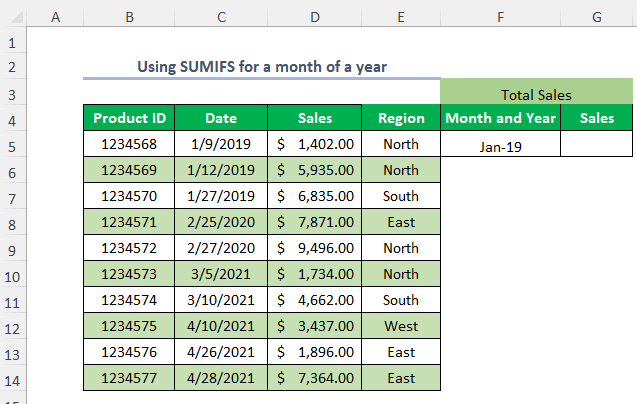
Корак-01 :
➤Изаберите излаз Ћелија Г5
=SUMIFS(D5:D14,C5:C14,">="&DATE(2019,1,1),C5:C14,"<="&DATE(2019,1,31)) Д5:Д14 је опсег Продаја , Ц5:Ц14 је опсег критеријума
">="&DATE(2019,1,1) је први критеријум где ће ДАТЕ вратити први датуммесец.
"<="&DATE(2019,1,31) је други критеријум где ће ДАТЕ вратити последњи датум у месецу.

➤Притисните ЕНТЕР
Резултат :
Сада ћете добити збир продаје за јануар 2019 .
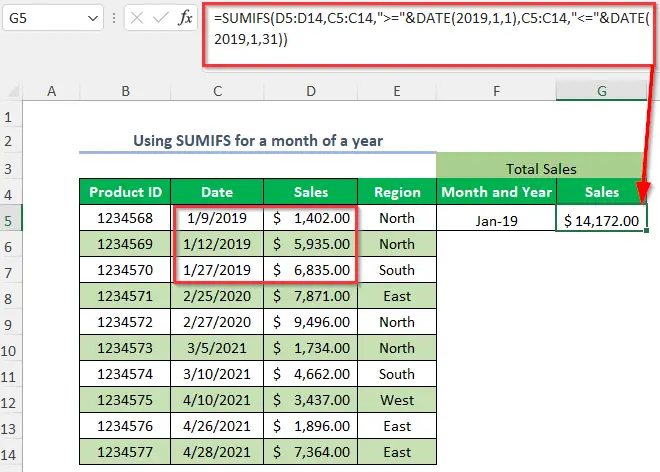
Метод-2: Коришћење функције СУМИФС за одређени период
Можете добити збир продаје за одређени период као од јануара 2019 до фебруара 2020 коришћењем функције СУМИФС и функције ДАТЕ .

Корак-01 :
➤Изаберите излаз Ћелија Г5
=SUMIFS(D5:D14,C5:C14,">="&DATE(2019,1,1),C5:C14,"<="&DATE(2020,2,29)) Д5:Д14 је опсег Продаја , Ц5:Ц14 је опсег критеријума
">="&DATE(2019,1,1) је први критеријум где ће ДАТЕ вратити први датум периода.
"<="&DATE(2020,2,29) је други критеријуми где ће ДАТЕ вратити последњи датум периода.

➤Притисните ЕНТЕР
Резултат :
Тада ћете добити збир продаје за период од јануара 2019 до фебруара 2020 .
<1 8>
Метод-3: Коришћење функције СУМИФС и функције ЕОМОНТХ
Можете добити збир продаје за месец у години користећи функцију СУМИФС и функција ЕОМОНТХ .
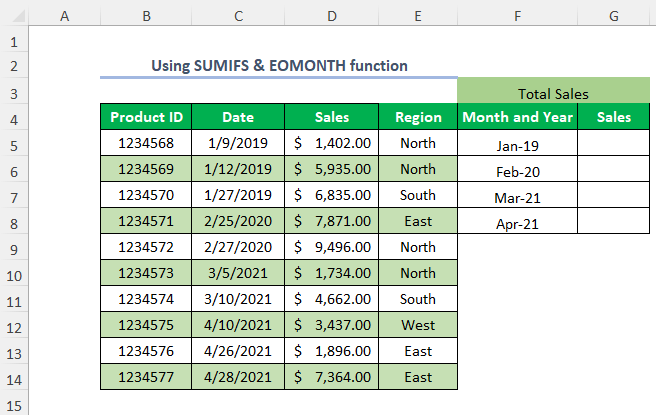
Корак-01 :
➤Изаберите излаз Ћелија Г5
=SUMIFS($D$5:$D$14,$C$5:$C$14,">="&F5,$C$5:$C$14,"<="&EOMONTH(F5,0)) $Д$5:$Д$14 је опсег Продаја , $Ц $5:$Ц$14 је опсег критеријума
">="&F5 је први критеријум где је Ф5 први датум у месецу.
"<="&EOMONTH(F5,0) је други критеријум где је ЕОМОНТХ ће вратити последњи датум у месецу.

Корак-02 :
➤Притисните ЕНТЕР
➤Превуците надоле алатку Филл Хандле .
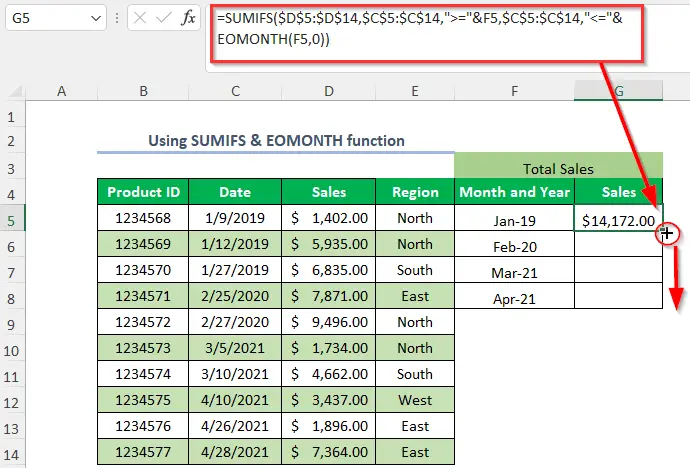
➤Притисните ЕНТЕР
Резултат :
Тада ћете добити збир продаје за различите месеце у години.

Метод- 4: Коришћење функције СУМПРОДУЦТ
Ако желите да добијете збир продаје за месец у години, онда можете да користите функцију СУМПРОДУЦТ , функцију МЕСЕЦ, и функција ГОДИНА .

Корак-01 :
➤Изаберите излаз Ћелија Г5
=SUMPRODUCT((MONTH(C5:C14)=2)*(YEAR(C5:C14)=2020)*(D5:D14)) Д5:Д14 је опсег Продаја , Ц5:Ц14 је опсег Датума
МЕСЕЦ(Ц5:Ц14) ће вратити месеце датума и тада ће бити једнако 2 и значи фебруар .
ИЕАР(Ц5:Ц14) ће вратити године датума и тада ће бити једнако 2 020

➤Притисните ЕНТЕР
Резултат :
Затим, добићете збир продаје за фебруар године 2020 .
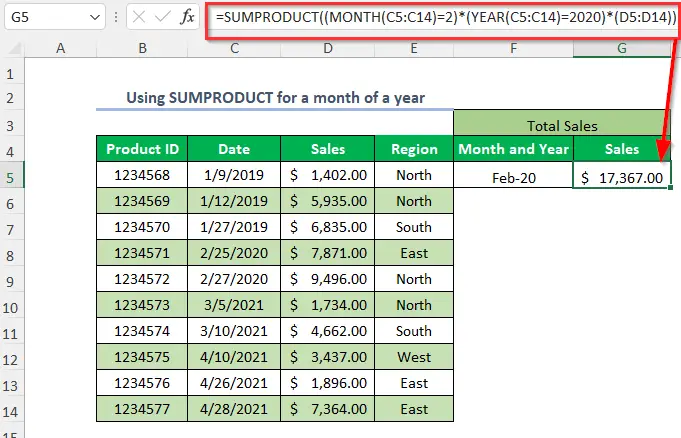
Метод-5: сумирање вредности за Месец у години на основу критеријума
Рецимо, желите да сумирате Продају од јануара године 2019 за критеријуме Регион од Север . То можете учинити користећи функција СУМИФС и функција ДАТЕ .

Корак-01 :
➤Изаберите излаз Ћелија Г5
=SUMIFS(D5:D14,E5:E14,"North",C5:C14,">="&DATE(2019,1,1),C5:C14,"<="&DATE(2019,1,31)) Д5:Д14 је опсег Продаја , Е5:Е14 је први опсег критеријума а Ц5:Ц14 је други и трећи опсег критеријума
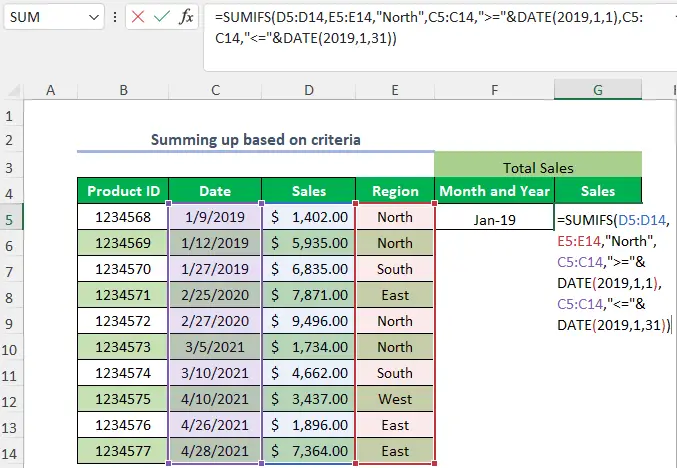
Север је први критеријум
">="&DATE(2019,1,1) је други критеријум где ће ДАТЕ вратити први датум периода.
"<="&DATE(2019,1,31) је трећи критеријум где ће ДАТЕ врати последњи датум периода.
➤Притисните ЕНТЕР
Резултат :
Сада ћете добити збир продаје за јануар 2019. за северни регион .
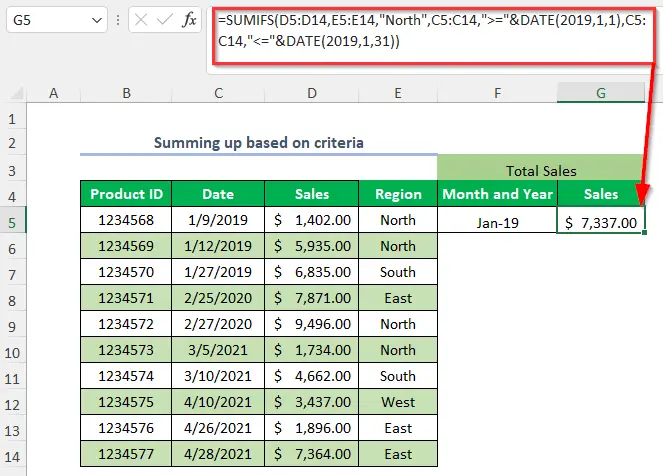
Метод-6: Коришћење функције СУМ и ИФ за месец дана годину на основу критеријума
Ако желите да сумирате продаје од јануара године 2019 за критеријуме Регион од Север . Ово можете да урадите коришћењем функције СУМ и функције ИФ .

Корак-01 :
➤Изаберите излаз Ћелија Г5
=SUM(IF(MONTH(C5:C14)=1,IF(YEAR(C5:C14)=2019,IF(E5:E14="North",D5:D14)))) Коришћењем функције ИФ три логичке овде су коришћени услови.

➤Притисните ЕНТЕР
Резултат :
Након тога, добићете збир продаје за јануар 2019 за северни регион .
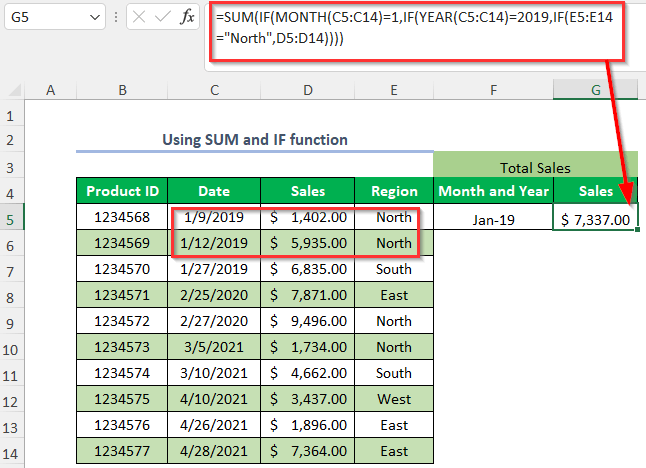
Метод-7: Коришћење Пивот-а Табела
Можете имати збир продаје за месец од агодине користећи Пивот Табле .

Корак-01 :
➤Идите на Инсерт Таб&гт;&гт; Заокретна табела Опција
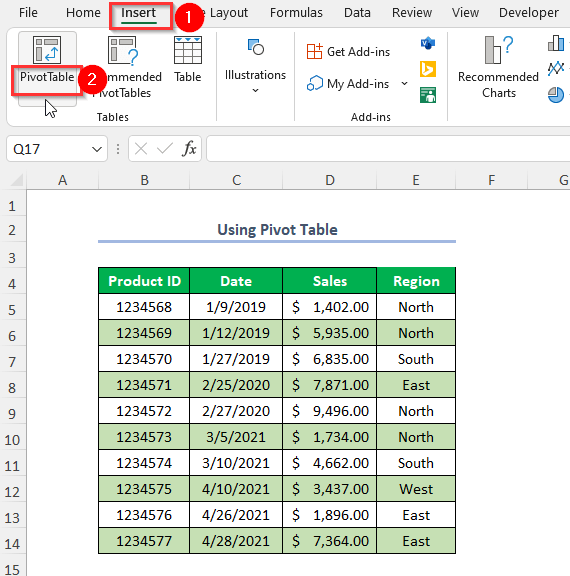
Креирај изведену табелу Појавиће се оквир за дијалог.
➤Изаберите табелу/опсег
➤Кликните на Нови радни лист
➤Притисните ОК

Онда ће се појавити нови лист где имате два дела под називом ПивотТабле1 и ПивотТабле Фиелдс
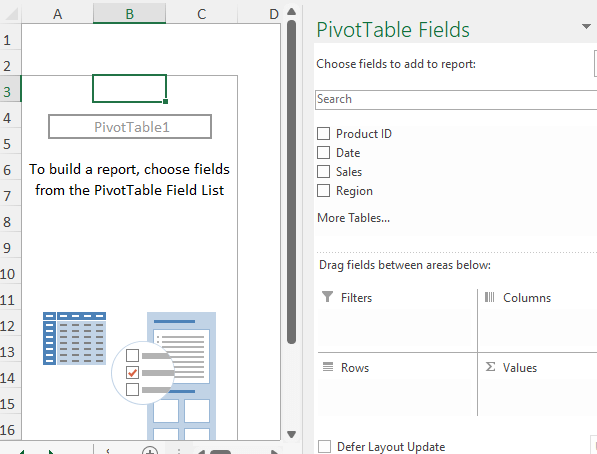
➤Превуците надоле Датум у Редови област и Продаја у Вредности област.
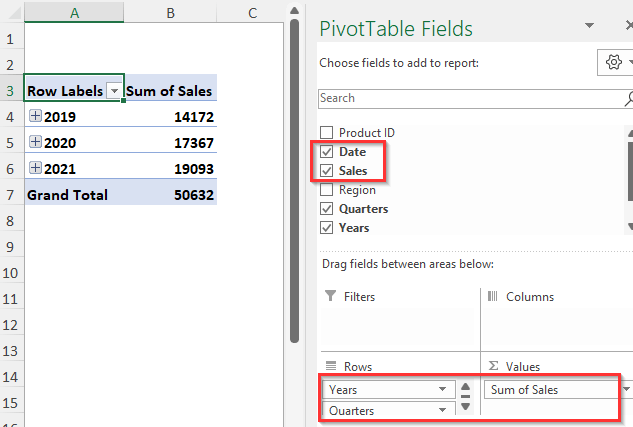
Након тога, биће креирана следећа табела.
➤Изаберите било коју ћелију Ознаке редова
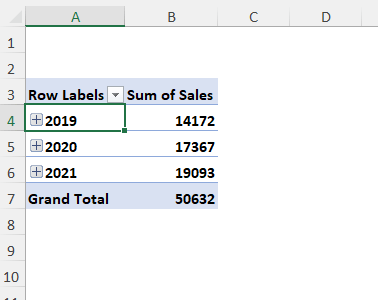
➤Кликните десним тастером миша на миша.
➤Изаберите Група Опција

➤Кликните на Месеци и Године опција у назначеној области
➤Притисните ОК

Резултат :
Сада ћете добити збир продаје за месец у години као испод.
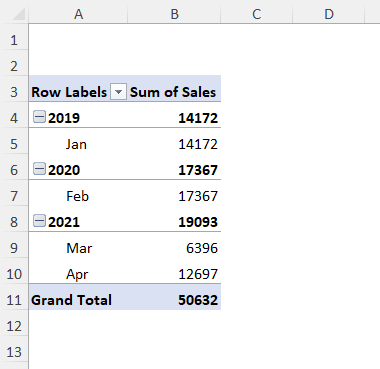
Одељак за вежбање
За самостално вежбање имамо обезбеђена секција Пракса јон као испод за сваку методу у сваком листу на десној страни. Молим вас, урадите то сами.

Закључак
У овом чланку покушао сам да покријем најлакше начине да ефикасно урадите СУМИФ по месецима и години у Екцел-у. Надам се да ће вам бити од користи. Ако имате било какве предлоге или питања, слободно их поделите са нама.

